iPad に Google Chrome をインストールしましたが、Chrome 拡張機能が表示されませんか? iPad で Chrome の拡張機能がどうしても必要ですか? 以下の最良の答えと選択肢を見つけてください。
Google Chrome 拡張機能 Chrome Web ストアからダウンロードすると、Web ブラウザの機能を拡張できます。 ほとんどのソフトウェア開発者は、アプリの機能を Chrome に統合するための Chrome 拡張機能も開発しています。
この機能は、Mac、Windows PC、Chromebook、Linux などの大規模なコンピューティング デバイスですぐに利用できます。
上記のデバイスで Chrome 拡張機能を使用することに慣れているため、これらのアプリは iPhone、iPad、または Android デバイス用の Google Chrome ブラウザーで動作することを期待しています。
iPad 上の Chrome の拡張機能
現在、Apple iPad では、iPad 用 Google Chrome に Chrome Web Store アプリをインストールすることはできません。 これは、iPhone の Google Chrome ブラウザにも当てはまります。
同様に、そのような拡張機能を Android デバイスにインストールすることもできません。
Google によると、Chrome ウェブストア アプリは Google Chrome アプリケーションのデスクトップ バージョン専用です。 Mac や Windows PC などのデスクトップでは、Google Chrome は、Web ブラウザーの親 Chromium プロジェクトの一部である Blink ブラウザー エンジンで実行されます。
デスクトップ版は、安全なエコシステムを作成して、サードパーティのコードを実行することなく実行できるようにします。 Windows、Mac、 そしてLinux。
それどころか、iPad または iPhone 用の Chrome Web ブラウザーは、Apple の統合開発環境 (IDE) である Xcode でプログラムおよびコンパイルされています。 Apple は、Google またはその他の iOS および iPadOS アプリ開発者がアプリ内で非公開のコードを実行することを許可していません。
簡単に言えば、iPad と iPhone のアプリは、開発者が Apple に開示した独自のコードを実行できます。 ただし、iPad/iPhone にインストールされた App Store アプリは、他のサードパーティ アプリを実行するためのアプリ エンジンになることはできません。
したがって、Google Chrome は、iPad および iPhone デバイスに拡張機能をインストールまたは実行することはできません。
Apple が iPad 上の Chrome の拡張機能を許可しないのはなぜですか?
主に、Apple はその収益モデルのために、iPad での Google Chrome 拡張機能を許可していません。 Apple の App Store を迂回してサードパーティのマーケットプレイスにインストールしたアプリから収益を集めることはできません。
その他の注目すべき理由は次のとおりです。
- Apple は、デバイスのセキュリティと顧客データのプライバシーを真剣に考えています。 したがって、Google Chrome などのアプリを使用して、iPhone や iPad で不明なコードを実行することはできません。
- Chrome Web Store アプリのインストールを許可すると、サードパーティのアプリ開発者は、Apple の高品質アプリ開発および品質検証ポリシーをバイパスするオプションを利用できるようになります。
- Apple は、マルウェア、ウイルス、トロイの木馬をタブレットやスマートフォンから遠ざけるゲートキーパーとして機能することはできません。 そのため、iOS、iPadOS、Mac などの Apple エコシステムでウイルスに仮想的に直面しています。
iPad 上の Chrome の拡張機能: 代替案
Safari 拡張機能を使用する
Chrome と同様に、iPad の Safari Web ブラウザにも、App Store から安全な拡張機能をインストールして機能を強化するオプションが用意されています。 Safari ブラウザーで拡張機能を使用する方法は次のとおりです。
- iPadを開く 設定 アプリ。
- 左側のパネルで、表示されるまでスクロールします サファリ. タップ サファリ.
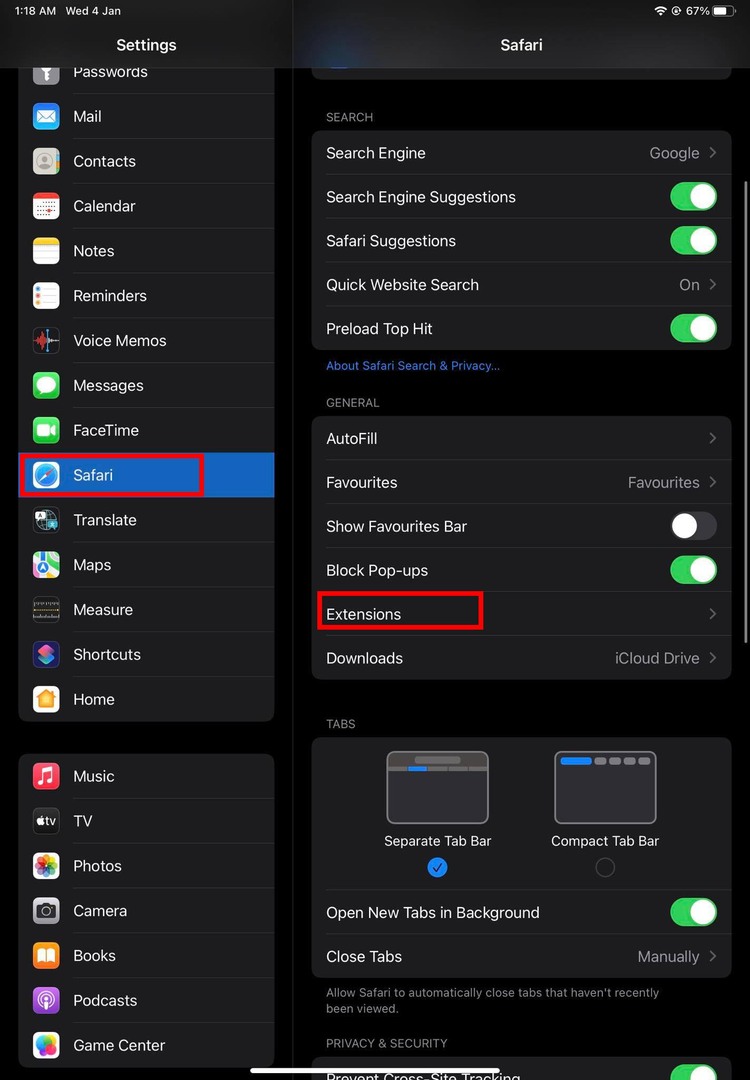
- 今、選択 拡張機能 右側のパネルにあります。
- の 拡張機能 画面には利用可能なすべてが表示されます Safari 拡張機能.
- この機能をまだ使用していない場合は、空になっている可能性があります。
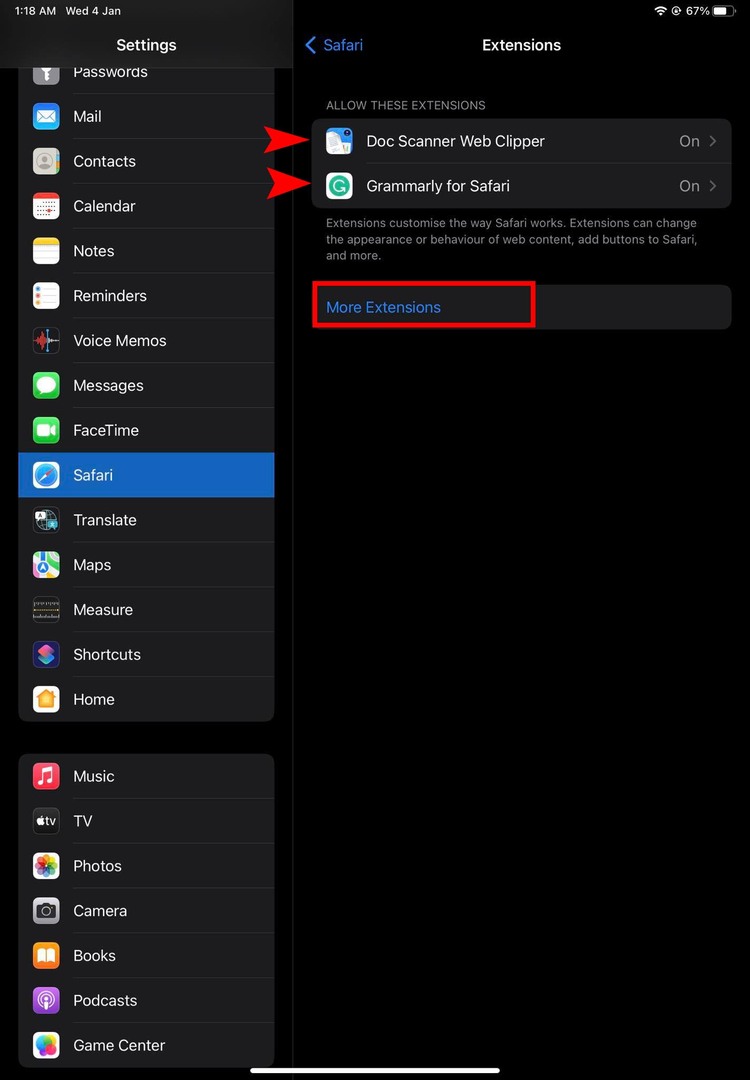
- タップ その他の拡張機能 Safari に拡張機能をインストールします。
- 上で サファリ拡張機能 画面で、アプリのリストを左右にスワイプして、さらに拡張機能を見つけることができます。 または、下にスクロールすることもできます。
- 拡張機能をインストールしたら、iPad に移動します ホーム画面.
- 開く サファリ ブラウザ。
- をタップします。 拡張機能の管理 の右側にあるアイコン サファリ検索 分野。
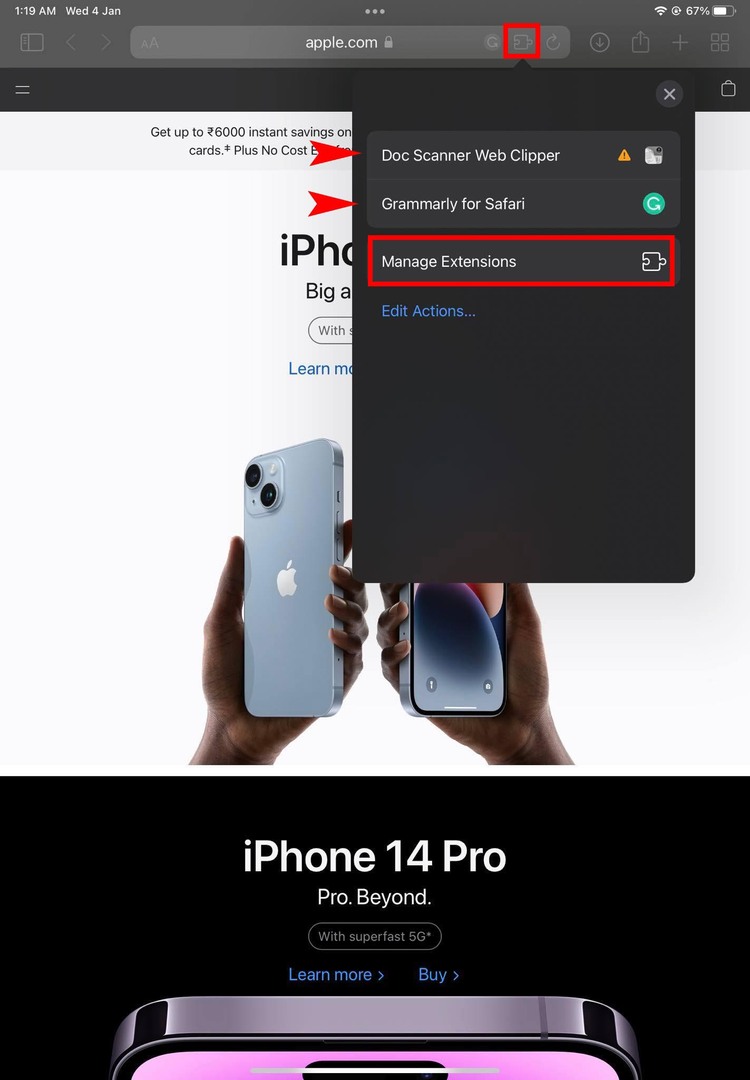
- 選択する 拡張機能の管理.
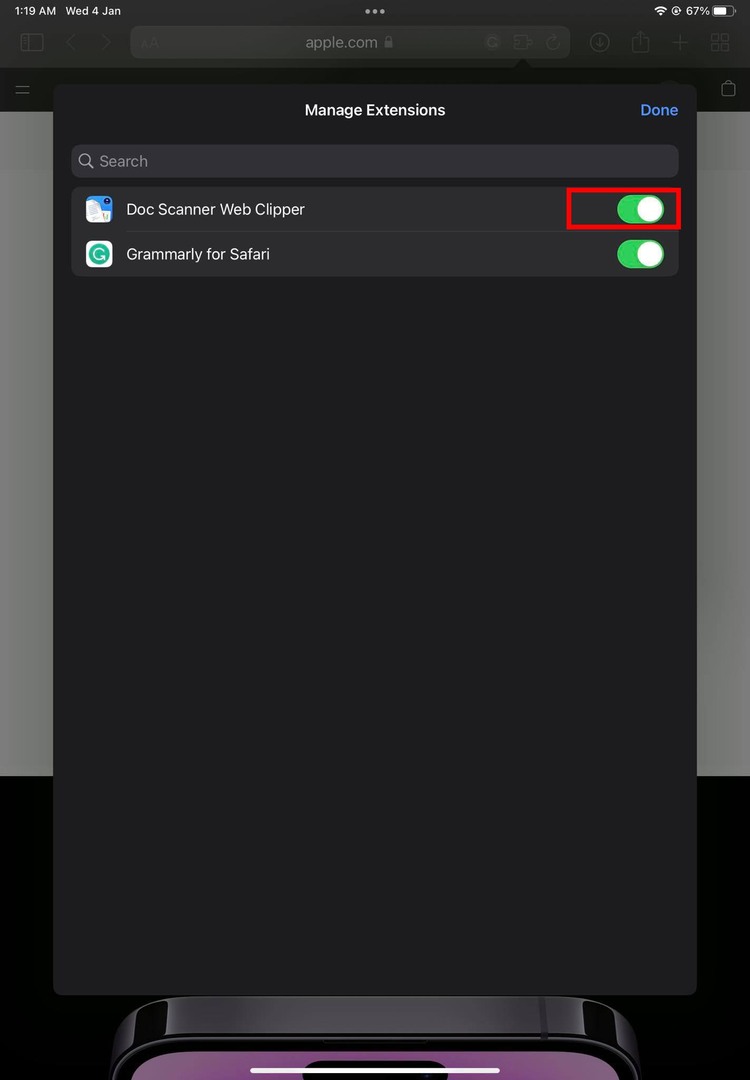
- オンにする Safari で使用する拡張機能。
- 次に、有効化された拡張機能のすぐ上をタップします 拡張機能の管理 それを使用するオプション。
それでおしまい! 必要な拡張機能の種類を探し、Safari にインストールして、作業を開始します。 iPhone の Safari でも上記の手順を試すことができます。
Chrome で手動の方法を試す
一部の Safari 拡張機能は、iPad 用の Chrome ブラウザで動作する場合があります。 次の簡単な手順に従って、Chrome で動作するかどうかにかかわらず、すべての Safari アプリをテストできます。
- 開ける クロム iPadで。
- に行く Google COM または他のウェブサイト。
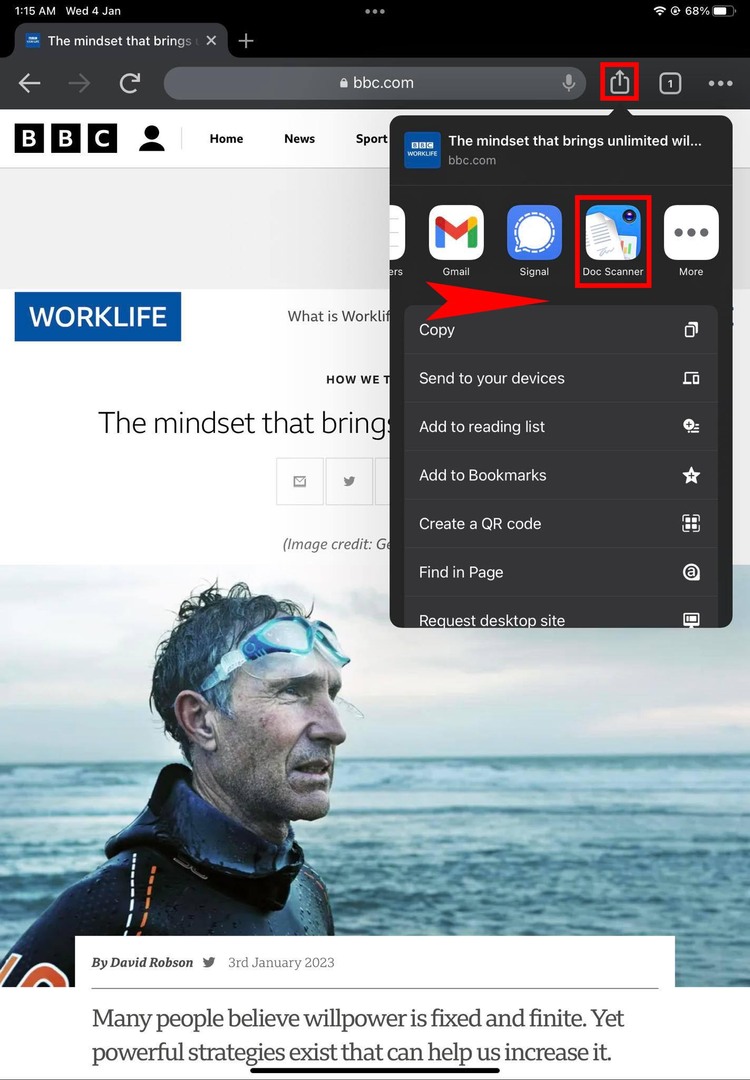
- 次に、 共有 のすぐ右にあるアイコン マイク Chrome のアイコン。
- アプリを左にスワイプします。
- リストに多くのアプリが表示されます。 見たら サファリ拡張機能 このリストで、それをタップします。
- 拡張機能に互換性がある場合は、iPad の Chrome の拡張機能と同様に、Chrome でも実行できます。
この方法は成功率が非常に低く、非常に限られた Safari 拡張機能のリストを除いて機能しない場合があります。 Safari 拡張機能のいずれかがこのように動作する場合は、この記事のコメント ボックスにメモを残すことを忘れないでください。
Chrome リモート デスクトップを使用する
緊急に Chrome 拡張機能を使用する必要がある場合は、この方法を試すことができます。 ただし、Chrome 拡張機能が既にインストールされている PC はオンラインで、事前にリモート操作用に構成されている必要があります。 Chrome リモート デスクトップ.
iPad で以下の手順を試してください。
- から Chrome リモート デスクトップ アプリをダウンロードしてインストールします。 アプリストア.
- アプリを開いてタップ ログイン.
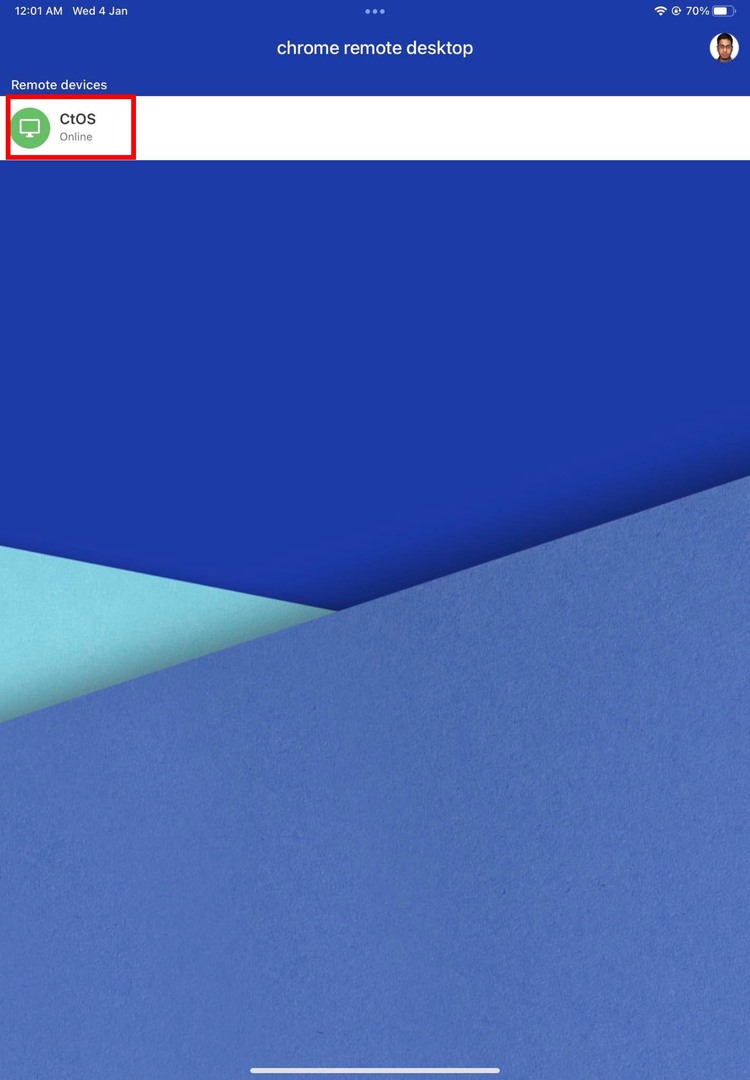
- PC の Chrome ブラウザーに Chrome リモート デスクトップ アプリをインストールしたときに使用したメールを使用してサインインします。
- iPad の Chrome リモート デスクトップのホーム画面には、PC がリモート サポート用のオンライン デバイスとして表示されます。
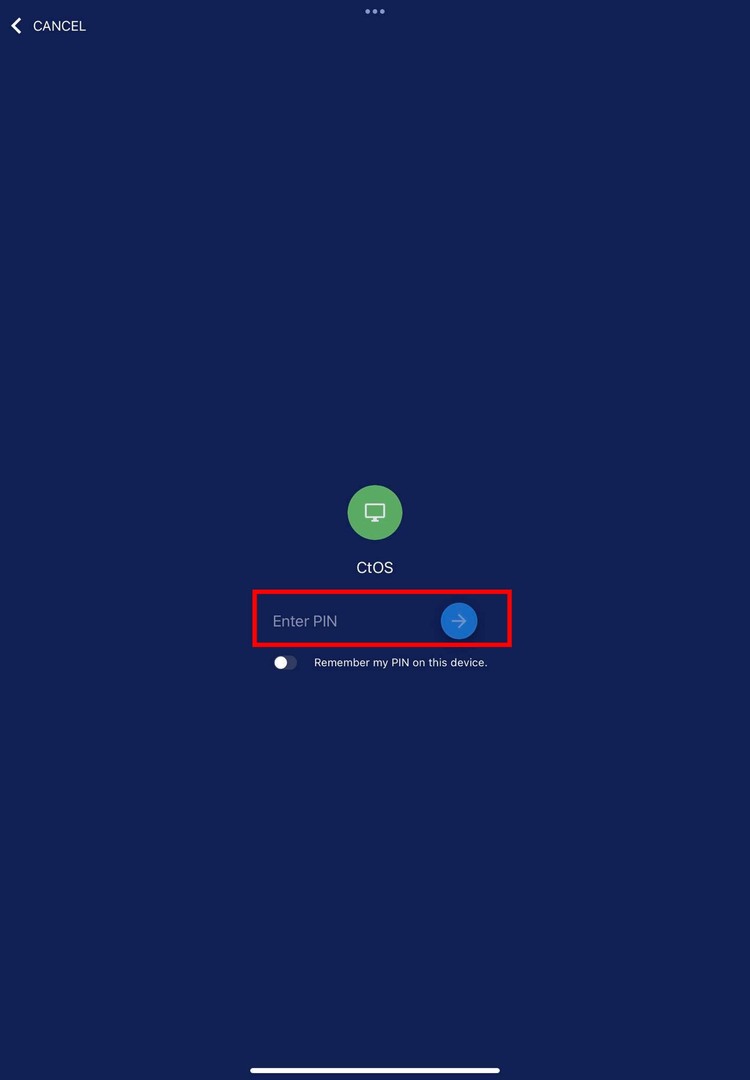
- デバイスを選択し、事前設定された PIN を介してリモート接続を認証します。
- これで、iPad を使用して PC をリモートで操作できます。
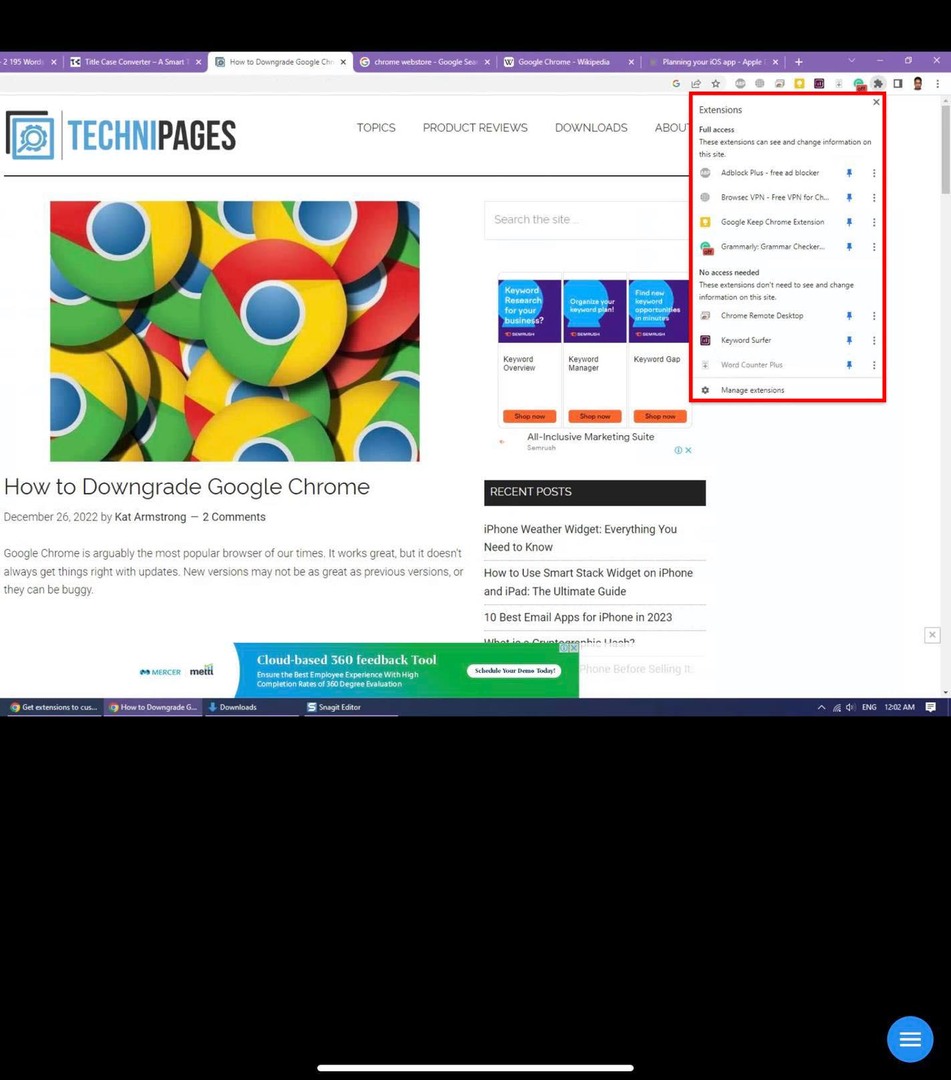
- PC で Chrome を開き、緊急に必要な拡張機能を使用します。
iPad 上の Chrome の拡張機能: 結びの言葉
iPad または iPhone では、Chrome ウェブストア アプリを Chrome ブラウザにインストールできないことがわかりました。 Safari に切り替えると、エクスペリエンスが向上します。
または、リモート デスクトップ方式を使用して、PC または Mac のデスクトップ Chrome アプリから Chrome 拡張機能を使用することもできます。
iPadまたはiPhoneでChromeの拡張機能を使用するためのハックを知っている場合は、以下にコメントすることを忘れないでください.
次は、次のことを学びましょう Chrome でバッテリー節約モードを使用する.